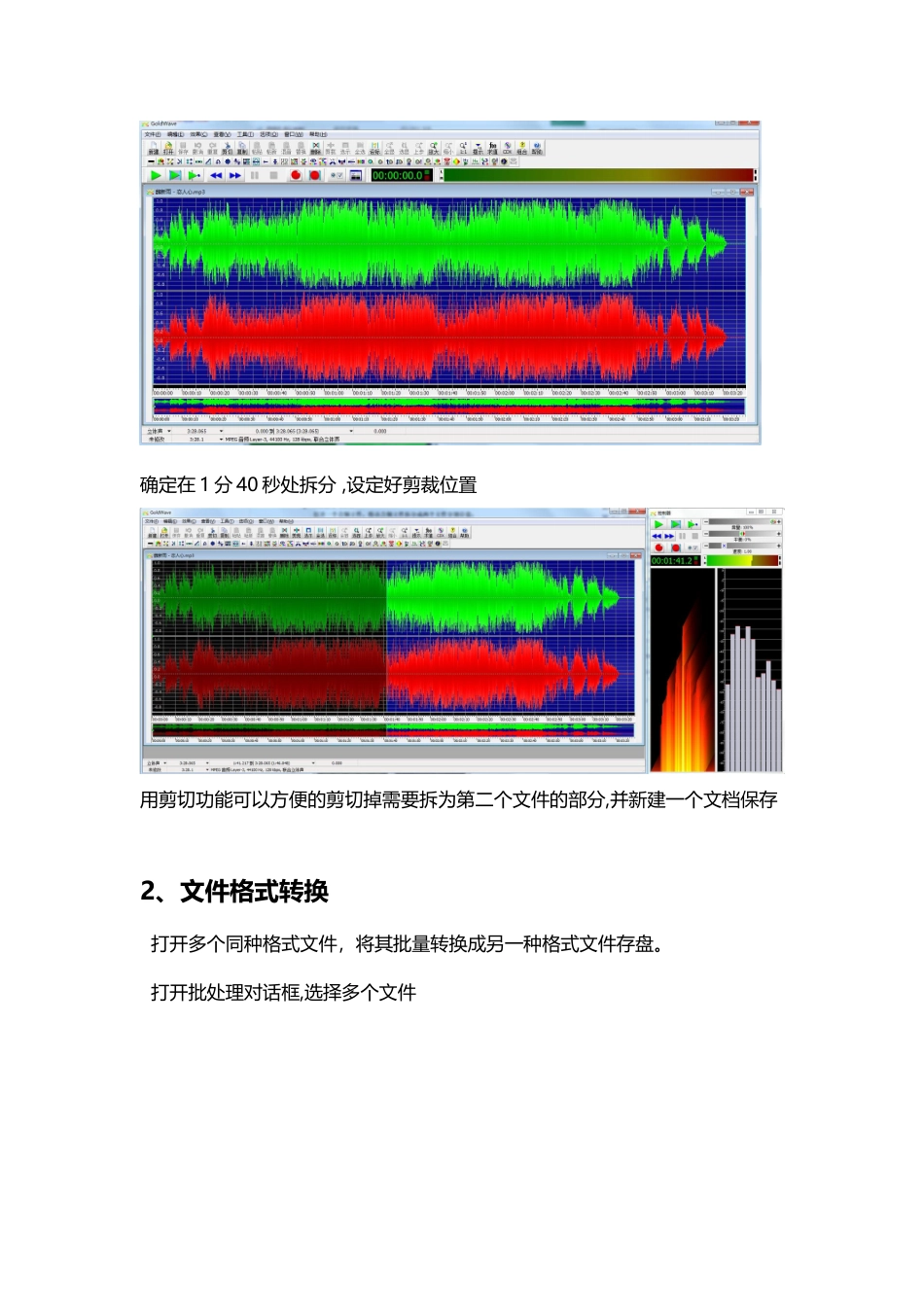华工多媒体作业(17 页)Good is good, but better carries it.精益求精,善益求善。多媒体技术平常作业实验 1:用 GoldWave 软件处理音频 音频素材(MP3、WAV、MIDI,至少准备两种格式的文件,每种格式准备 2 个以上文件)1、文件拆分与合并 打开一个音频文件,将该音频文件拆分成两个文件分别存盘; 拆分前音频时长:3 分 28 秒确定在 1 分 40 秒处拆分 ,设定好剪裁位置用剪切功能可以方便的剪切掉需要拆为第二个文件的部分,并新建一个文档保存2、文件格式转换 打开多个同种格式文件,将其批量转换成另一种格式文件存盘。 打开批处理对话框,选择多个文件切换到”转换”选项卡,选择转换格式及进行设定选择目标文件保存位置点击开始进行转换目标文件生成 ,MP3 转换 WAV 成功…3、音频内容编辑选择音频段、音频段静音、音频段删除、插入空白区域、撤消误操作、声音段内容移动位置。鼠标选择音频段在”编辑”菜单中,选择相应菜单完成作业要求, 音频段静音、音频段删除、插入空白区域、撤消误操作的操作,声音段内容移动位置,可以借用”剪切”和”粘贴”功能实现4、音频效果编辑 淡入淡出效果、频率均衡控制、回声效果、改变音高、倒序声音 原音频实现淡入效果实现淡出效果频率均衡控制、回声效果、改变音高、倒序声音实验 2:运用“快速蒙板”抠图实现图像合成运用快速蒙版如教材图 3-31(a)与(b)(要求学生自己找类似图片)中分别抠出荷花(以玫瑰花代替)、花瓶,然后将抠出的图片与一个新建的背景图层合成,得到最终合成图像,效果如教材图 3-32 所示。操作步骤如下:1.打开素材图片“荷花”并创建一个复制的副本图层。2.观察图像局部放大的细节。利用工具箱中的“缩放工具”。3.切换到“以快速蒙板模式编辑”状态。4.给这个副本图层填充黑色。5.去掉所要区域的蒙版(利用画笔精细修改)。 6. 查看选区(单击工具箱中的“以标准模式编辑”按钮,回到“标准编辑模式”下查看 )。7. 保存选区(已备后用 )。8. 保存.PSD 文件,以便日后使用。9. 重复步骤 1~8,对花瓶图像作出选区,并存储选区。10. 利用“文件”菜单下的“新建”命令,新建一个新的文件;然后将新建图像文件所在的背景层填充色设置为蓝色;同时也把两个素材图片文件打开,并能载入选区。11. 利用工具箱中的“移动工具”结合“Ctrl”键,用鼠标分别将荷花选区和花瓶选区拖到新建的图像文件所在的工作区窗口。12. 在新建文件中,...